Kontrola zápisu a zápis do dalšího semestru
V sekci Předměty » Zapsané předměty na konci stránky je možné si zkontrolovat zápis a přístup do tvorby rozvrhu. Dále je možné si zde uzavřít zápis a tím se zapsat do dalšího semestru.

V období řádných zápisů si studenti volí konečnou podobu skladby předmětů na následující semestr a tvoří si rozvrh. V systému KOS je možné zobrazovat, zapisovat nebo rušit předměty. Dále si student může v tomto systému tvořit rozvrh zapisováním do jednotlivých předmětových paralelek a zapsat se do dalšího semestru.
V sekci Předměty » Zapsané předměty na konci stránky je možné si zkontrolovat zápis a přístup do tvorby rozvrhu. Dále je možné si zde uzavřít zápis a tím se zapsat do dalšího semestru.
Tímto tlačítkem student zkontroluje zda:
Kontrola přístupu do tvorby rozvrhu se provádí systémem KOS automaticky každou noc a její výsledek je možné vidět pod tímto tlačítkem. Student, který splnil podmínku váženého zisku kreditů a podmínky pro pokračování ve studiu, je informován e-mailem. Pokud student získá v průběhu dne nový záznam klasifikace, může zažádat systém o okamžitou kontrolu a přístup k tvorbě rozvrhu.
Tlačítkem „Uzavřít zápis“ se student zapíše do dalšího semestru. Od této chvíle je možné měnit skladbu předmětů pouze přes Studijní oddělení. Měnit časové paralelky u jednotlivých předmětů je však stále dovoleno. Pokud už si student začal tvořit rozvrh a neuzavřel si zápis, bude mu po 10 dnech rozvrh zrušen.
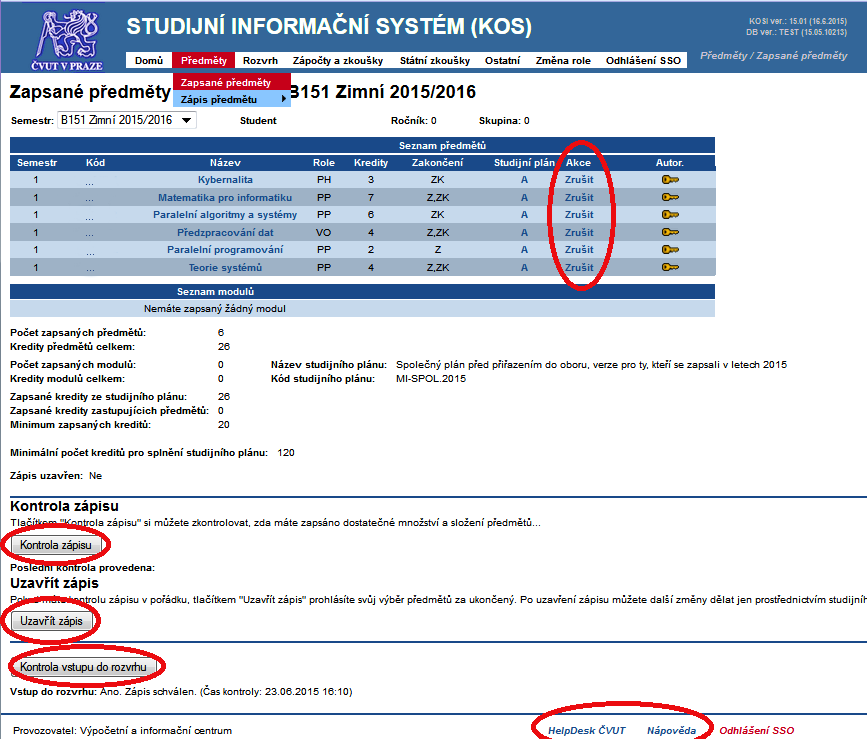
Student si i v období řádných zápisů může měnit skladbu předběžně zapsaných předmětů. Zapisování dalších předmětů v systému KOS bude studentovi umožněno pouze, pokud je na nich volná kapacita.
Student si může předměty i zrušit. To je možné provést v sekci Předměty » Zapsané předměty pomocí akce „Zrušit“. Doporučuje se tuto volby zvážit, kapacita předmětu se může zaplnit a studentovi již nebude umožněno se na předmět znovu zapsat.
V sekci Předměty » Zápis předmětu » Zápis dle studijního plánu si student může zvolit studijní plán, který chce plnit. Například si může zvolit studijní plán konkrétního oboru. Pokud totiž student nemá doposud zvolený obor, povinné předměty oboru mu nebyly automaticky zapsány.
Předměty jsou ve studijním plánu řazeny do skupin (rolí). Předměty dané skupiny je možné rozbalit kliknutím na název skupiny. Požadovaný předmět se zapíše zaškrtnutím vlevo a kliknutím na tlačítko „Zapsat do semestru“.
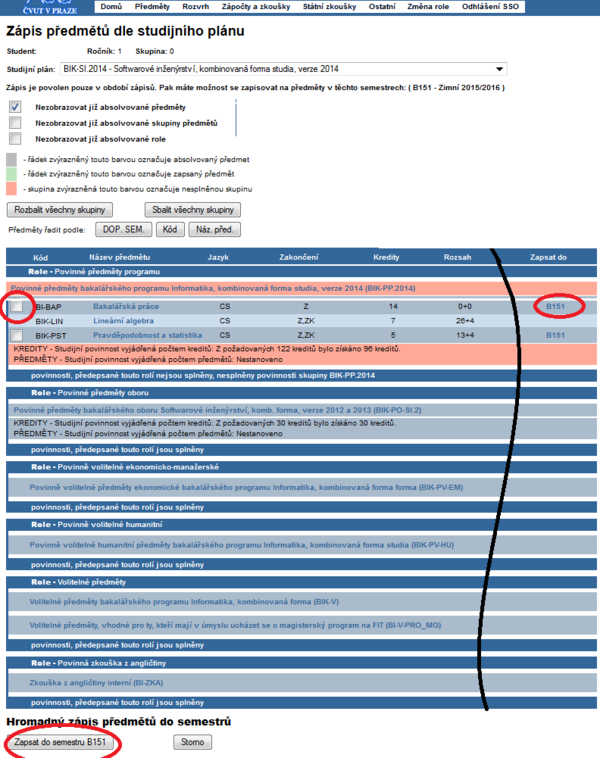
Student si může zapsat předmět i dle nabídky jednotlivých fakult a kateder. V navigaci vybere Předměty » Zápis předmětu » Zápis libovolného předmětu » Dle nabídky. Dále zvolí následující semestr, fakultu a katedru, která předmět vyučuje. Z nabídky si vybere předmět, který má v jeho studijním plánu odpovídající roli a odpovídá doporučenému semestru studia. Předměty, které si zvolí, vlevo zaškrtne a potvrdí tlačítkem „Zapsat“.
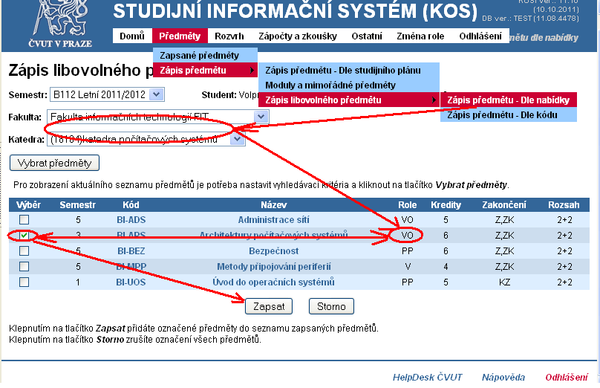
Zná-li student kód předmětu, může ho použít i ve vyhledávání „Dle kódu“. V navigaci zvolí Předměty » Zápis předmětu » Zápis libovolného předmětu » Dle kódu. Student vepíše kód a potvrdí tlačítkem „Zapsat“.
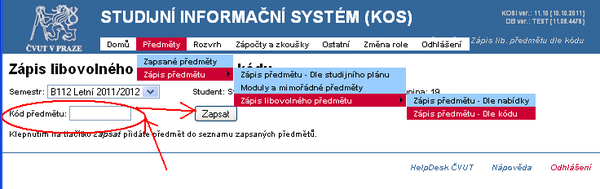
Když je student vpuštěn do tvorby rozvrhu, může se začít zapisovat do jednotlivých předmětových paralelek. To je možné v sekci Rozvrh » Tvorba osobního rozvrhu. Klepnutím na akci „Zobrazit“ u předmětu se zobrazí tabulka s vypsanými paralelkami – jednotlivé přednášky, prosemináře a cvičení.
Pokud není možné se na některou paralelku zapsat, má buď plnou kapacitu, nebo je rezervní a není zatím otevřena. Pokud je umožněn zápis pouze na cvičení a ne na přednášky, pak je přednáška párována k určité skupině cvičení a zapíše se automaticky s příslušným cvičením.
Je možné se vždy zapsat pouze na jednu paralelku daného typu. Při zápisu do jiné paralelky bude student odhlášen z té původní. Pokud tedy student chce čas paralelky změnit, je vhodné se zapsat do nové preferované paralelky bez odhlašování té původní, aby se obě místa v mezičase nezaplnila.
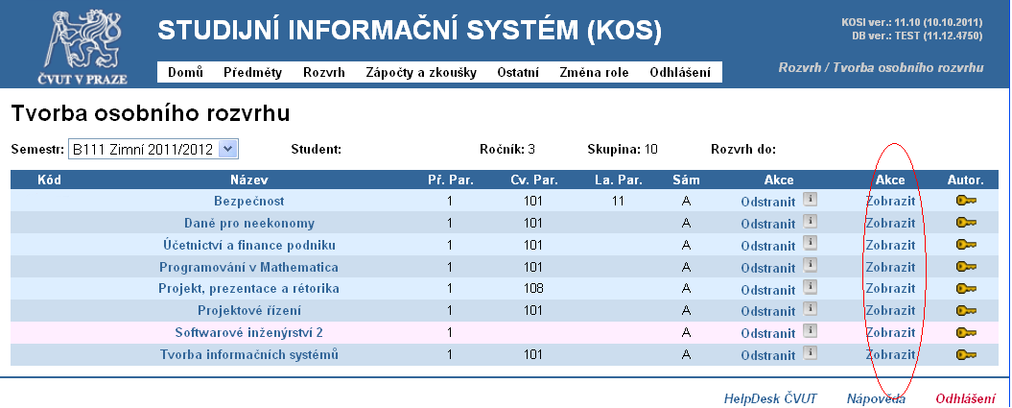
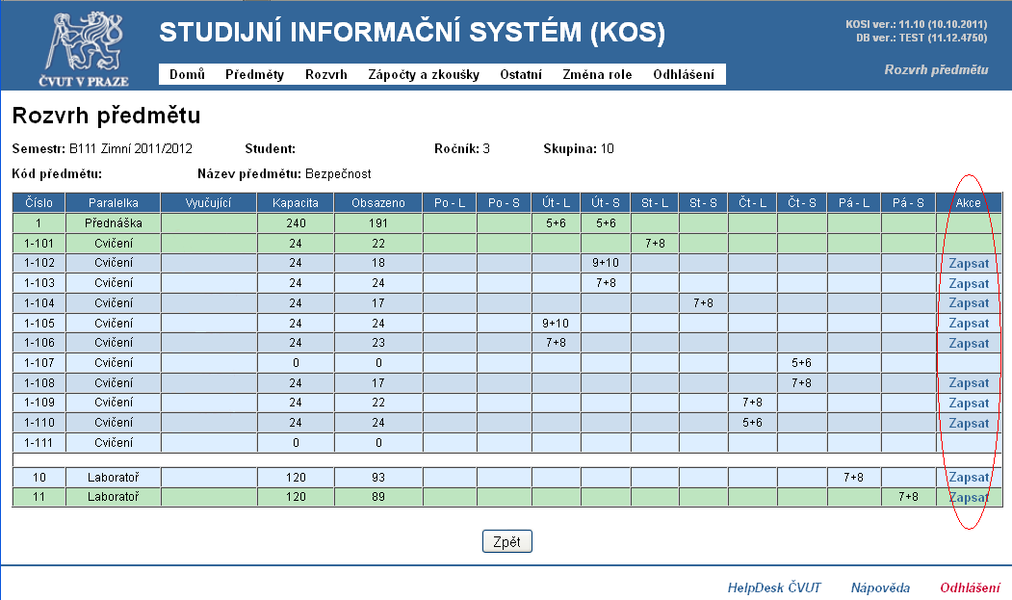
Za obsah stránky zodpovídá: Ing. Zdeněk Muzikář, CSc.